Photoshop给平凡的田野小路添加色彩层次感(2)
文章来源于 老邮差,感谢作者 情非得已 给我们带来经精彩的文章!第一步 制作地面区域光效果
首先打开这张片子的直方图,看到色阶基本完整,左边暗调稍欠一点点。尽管画面上的草甸看起来很昏暗,但地面部分的色阶还是比较宽的,有很大的调整空间。而天空部分的色阶很窄,再想调整出影调变化是不行了。
很多朋友觉得Photoshop很大,很难,对学习它有望而生畏之意,这很正常。但是如果你是一个摄影爱好者,你只想用Photoshop来处理数码照片,那就不必运足了气去系统学习Photoshop,只要有针对性地学习掌握与照片处理相关的技术,能够解决一般数码照片处理问题就行了,首先是软件的基础操作,重点是“调整”菜单下的各项命令,关键是调整层和蒙版的运用,抓住这3部分,就抓住了数码照片处理的主干。

既然地面的色阶比较宽,那就可以通过制作一个暗调层、一个亮调层,然后制作出区域光效果来。
先制作一个暗调层。创建一个曲线调整层,以草地上的亮点和暗点为依据,在曲线上建立相关的控制点。将这两个点都向下压,整个草地的影调暗下来了。这将来就是草地上的暗调部分。单击“关闭”按钮退出。
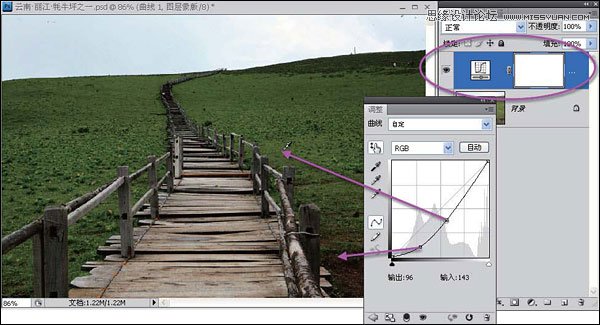
再制作一个亮调层。创建一个曲线调整层,以草地上的亮点为依据在曲线上建立控制点。将这个点向上移动,看到草地整体亮起来了。这就是将来草地上的亮调部分。单击“关闭”按钮退出。
平坦的草地是风光摄影中常见的场景,在草地上处理出区域光效果,可以使得原本平淡的画面顿显生动,这是这一类照片常用的处理方法之一。基本思路是:为草地分别创建两个调整层,一个亮调层和一个暗调层,哪个层在上哪个层在下无所谓,只要将上面的层用蒙版遮挡掉不需要的部分就是了。
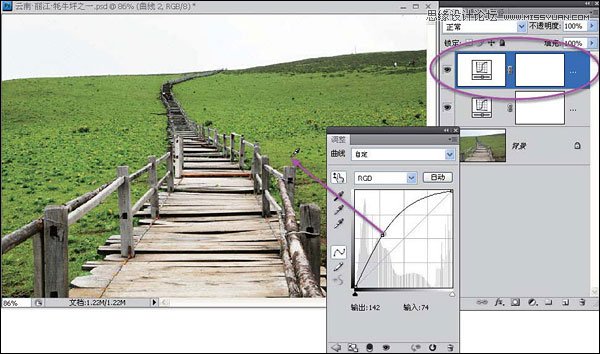
在工具箱中设前景色为黑,按Alt+Del键,在蒙版中填充黑色,亮调草地完全被遮挡掉了。
在工具箱中选画笔,前景色为白色,上面选项栏中设置合适的笔刷直径和硬度参数。用白色在图像中需要为亮调的地面上精细涂抹,亮调的草地显现出来了。感觉较近的草地上一片较大面积的亮调与远处一缕较小的亮调相呼应,这样效果较好。

 情非得已
情非得已
-
 Photoshop制作唯美可爱的女生头像照片2020-03-17
Photoshop制作唯美可爱的女生头像照片2020-03-17
-
 Photoshop快速给人物添加火焰燃烧效果2020-03-12
Photoshop快速给人物添加火焰燃烧效果2020-03-12
-
 Photoshop调出人物写真甜美通透艺术效果2020-03-06
Photoshop调出人物写真甜美通透艺术效果2020-03-06
-
 Photoshop保留质感修出古铜色人像皮肤2020-03-06
Photoshop保留质感修出古铜色人像皮肤2020-03-06
-
 Photoshop制作模特人像柔润的头发效果2020-03-04
Photoshop制作模特人像柔润的头发效果2020-03-04
-
 古风效果:用PS调出外景人像中国风意境效果2019-11-08
古风效果:用PS调出外景人像中国风意境效果2019-11-08
-
 插画效果:用PS把风景照片转插画效果2019-10-21
插画效果:用PS把风景照片转插画效果2019-10-21
-
 胶片效果:用PS调出人像复古胶片效果2019-08-02
胶片效果:用PS调出人像复古胶片效果2019-08-02
-
 素描效果:用PS制作人像彩色铅笔画效果2019-07-12
素描效果:用PS制作人像彩色铅笔画效果2019-07-12
-
 后期精修:用PS给人物皮肤均匀的磨皮2019-05-10
后期精修:用PS给人物皮肤均匀的磨皮2019-05-10
-
 Photoshop利用素材制作炫丽的科技背景2021-03-11
Photoshop利用素材制作炫丽的科技背景2021-03-11
-
 Photoshop使用中性灰磨皮法给人像精修2021-02-23
Photoshop使用中性灰磨皮法给人像精修2021-02-23
-
 Photoshop制作水彩风格的风景图2021-03-10
Photoshop制作水彩风格的风景图2021-03-10
-
 Photoshop制作创意的文字排版人像效果2021-03-09
Photoshop制作创意的文字排版人像效果2021-03-09
-
 Photoshop制作逼真的投影效果2021-03-11
Photoshop制作逼真的投影效果2021-03-11
-
 Photoshop制作故障干扰艺术效果2021-03-09
Photoshop制作故障干扰艺术效果2021-03-09
-
 Photoshop制作被切割的易拉罐效果图2021-03-10
Photoshop制作被切割的易拉罐效果图2021-03-10
-
 Photoshop制作人物支离破碎的打散效果2021-03-10
Photoshop制作人物支离破碎的打散效果2021-03-10
-
 Photoshop快速给人物添加火焰燃烧效果
相关文章8632020-03-12
Photoshop快速给人物添加火焰燃烧效果
相关文章8632020-03-12
-
 骷髅头像:PS制作人像X光影像效果
相关文章8862020-03-11
骷髅头像:PS制作人像X光影像效果
相关文章8862020-03-11
-
 Photoshop给金属板上添加上逼真的生锈效果
相关文章5672020-03-03
Photoshop给金属板上添加上逼真的生锈效果
相关文章5672020-03-03
-
 古风效果:用PS调出外景人像中国风意境效果
相关文章27742019-11-08
古风效果:用PS调出外景人像中国风意境效果
相关文章27742019-11-08
-
 逆光效果:用PS给外景人像添加逆光效果
相关文章9302019-11-05
逆光效果:用PS给外景人像添加逆光效果
相关文章9302019-11-05
-
 蓝色效果:用PS调出电影主题蓝色艺术效果
相关文章4612019-08-09
蓝色效果:用PS调出电影主题蓝色艺术效果
相关文章4612019-08-09
-
 唯美人像:用PS调出古典风格的人像照片
相关文章5982019-07-23
唯美人像:用PS调出古典风格的人像照片
相关文章5982019-07-23
-
 噪点效果:用PS给插画添加磨砂噪点效果
相关文章10322019-07-12
噪点效果:用PS给插画添加磨砂噪点效果
相关文章10322019-07-12
